Pagina Inhoudsopgave
Bijgewerkt op Jul 30, 2025
Solid State Drives of SSD's verschillen van HDD's. Terwijl HDD's mechanische onderdelen hebben, zijn SSD's flashopslagapparaten. Hoewel ze van elkaar verschillen, hoeven SSD's niet elke keer geformatteerd te worden, maar wel vóór gebruik, en dat is niet voor niets. Je moet ze formatteren om de slechte sectoren op te schonen, oude gegevens te wissen en ze klaar te maken voor nieuw gebruik.
De belangrijkste reden waarom het formatteren van SSD's of zelfs het uitvoeren van defragmentatie onnodig is, is dat SSD's zijn ontworpen met wear-leveling-algoritmen en controllerfirmware die automatisch eventuele gegevensproblemen oplossen die in de loop van de tijd kunnen ontstaan.
Maar als het nodig is, dan moet je het doen. Dit bericht helpt je bij het leren van verschillende methoden om SSD's op de juiste manier te formatteren.
Disclaimer: Zorg ervoor dat u een back-up maakt van alle gegevens op de schijf die u wilt formatteren. Deze gegevens zijn niet meer terug te halen nadat ze zijn geformatteerd of verwijderd.
Methode 1. EaseUS Partition Master gebruiken om SSD te formatteren
Methode 2. SSD formatteren met Schijfbeheer
Methode 3. SSD formatteren via CMD
Methode 1. EaseUS Partition Master gebruiken om SSD te formatteren
EaseUS Partition Master biedt een veilige, effectieve en gebruiksvriendelijke oplossing voor schijven en partities. Het programma biedt gebruikers een breed scala aan opties om schijven te optimaliseren, formatteren en beveiligen. De software zorgt er ook voor dat SSD's wetenschappelijk worden geformatteerd.
Volg de stappen om te zien hoe u uw SSD met deze software in een handomdraai kunt formatteren:
Stap 1. Klik met de rechtermuisknop op de harde schijfpartitie en kies de optie 'Formatteren'.
Stap 2. In het nieuwe venster kunt u een nieuwe naam instellen voor de geselecteerde hardeschijfpartitie. Klik vervolgens op "OK".
Stap 3. Klik op de knop '1 taak(en) uitvoeren' en klik vervolgens op 'Toepassen' om de harde schijfpartitie te formatteren.
Lees ook:
Wat kunt u nog meer doen op een SSD-schijf met EaseUS Partition Master?
Hieronder vindt u de volledige lijst met de belangrijkste functies die u kunt toepassen om de SSD te beheren, naast het formatteren ervan:
- Schijfpartities vergroten/verkleinen/converteren.
- Zet het besturingssysteem over van de HDD naar de SSD voor een naadloze overgang naar hoge prestaties
- Converteer schijf van MBR naar GPT zonder de schijf te formatteren
- Vergroot de schijfruimte op een geïnstalleerd besturingssysteem
- Problemen met Windows-partities oplossen
- Beschadigde of verloren partities herstellen
- Maximaliseer het gebruik van schijfcapaciteit
- Schijfruimte opnieuw toewijzen
Al deze functies maken EaseUS Partition Master tot een alles-in-één oplossing voor iedereen die zijn schijven wil beheren, het bestandssysteem wil formatteren, enzovoort. In tegenstelling tot andere applicaties is het grootste voordeel dat u na de meeste bewerkingen niet opnieuw hoeft op te starten.
Methode 2. SSD formatteren met Schijfbeheer
Schijfbeheer is een ingebouwde tool van Windows waarmee u SSD's kunt formatteren. Met deze tool kunt u een SSD formatteren met NTFS, FAT, FAT32 en exFAT. Het is echter een primitieve tool en kan, indien onjuist gebruikt, leiden tot het onbedoeld verwijderen van schijven en partities.
Stap 1: Klik op het menu Start en typ 'Schijfpartitie' om het hulpprogramma Schijfbeheer te openen. Selecteer het om het te starten. Zodra het programma geopend is, zou u alle aangesloten opslagapparaten en partities moeten kunnen zien.
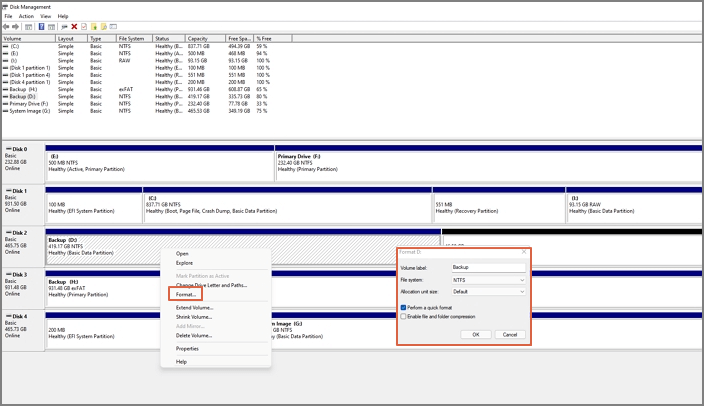
Stap 2: Om de SSD te formatteren met behulp van Windows Schijfbeheer, klikt u er met de rechtermuisknop op en selecteert u Formatteren .
Stap 3: Kies de bestandssysteemtijd, geef het volume een naam en selecteer het formatteringstype. Als u wilt dat het systeem gegevens wist, schakelt u het selectievakje 'Snel formatteren' uit en laat u de wizard zijn werk doen.
Om het programma te kunnen starten en gebruiken, hebt u een beheerdersaccount nodig.
Methode 3. SSD formatteren via CMD
Als je vertrouwd bent met de opdrachtprompt, kun je dit vrij snel doen. Wees echter voorzichtig, want zelfs een kleine fout kan leiden tot gegevensverlies. Noteer de naam van de schijf of gebruik de Verkenner om dit te controleren voordat je de opdrachtprompt uitvoert.
Stap 1 : Open de opdrachtprompt met WIN + R , typ CMD en gebruik Shift + Enter om het programma te starten met beheerdersrechten.
Stap 2: Zodra de opdrachtprompt opent, typt u format /FS:NTFS en drukt u op Enter .
Stap 3: Zodra het proces voltooid is, is de schijf klaar voor gebruik. U zou dit in de Verkenner moeten kunnen zien.
Door de ontbrekende gebruikersinterface is het alleen geschikt voor gebruik door professionals of intern door IT-beheerders.
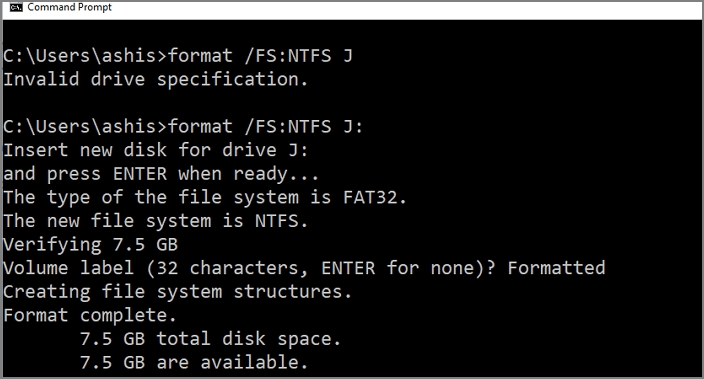
Welke opmaakmethode is het beste?
Hieronder vindt u een korte vergelijking tussen deze drie methoden, zodat u de voor- en nadelen goed begrijpt.
| Vergelijking | EaseUS Partitie Master | Windows Schijfbeheer | Opdrachtprompt |
|---|---|---|---|
| Gebruiksgemak | Meest gemakkelijk | Omslachtig zonder voorvertoning | Geen interface, moeilijk te gebruiken |
| Snelheid | Veilig en snel | Het kost tijd | Snel |
| MBR-tabelcorruptie | MBR-tabel opnieuw opbouwen | Geen dergelijke optie | Beschikbaar via Geavanceerd herstel |
| Gegevensbescherming | Versterkt | Afwezig | Afwezig |
Hoewel de tabel een breder overzicht van de tools biedt, is er nog veel meer aan de hand. De meeste ingebouwde tools in Windows zijn bedoeld voor IT-beheerders die de API en het batchbestand kunnen gebruiken om een nieuwe computer in te stellen en het systeem voor te bereiden op de toekomst.
Dat gezegd hebbende, bieden de meeste OEM SSD's een overprovisioningfunctie die je moet instellen nadat de formattering is voltooid. Dit verlengt de levensduur van de schijf, omdat defragmentatie niet nodig is, wat de levensduur alleen maar verkort. Deze functie zorgt er ook voor dat de SSD's niet trager worden naarmate de schijfruimte vol raakt.
Conclusie
We hopen dat dit artikel u heeft laten zien waarom u een SSD moet formatteren en hoe u dit op een manier kunt doen die maximale veiligheid biedt. Kies echter altijd een methode of tool die gebruiksvriendelijk is, een duidelijke preview biedt en opties heeft die u begrijpt. Maar waar komt de EaseUS Partition Master in beeld? De software maakt schijfbeheer een fluitje van een cent, formatteert partities naar elk gewenst bestandssysteem en beheert schijven en andere hersteltools.
Veelgestelde vragen over het formatteren van een SSD in Windows 11
Als u meer wilt weten over het formatteren van een SSD op Windows 11, kunt u de onderstaande vragen volgen en de antwoorden hieronder vinden:
1. Moet ik de SSD formatteren voordat ik Windows 11 installeer?
Het hangt ervan af hoe u Windows 11 op de SSD-schijf wilt installeren. Als u Windows 11 schoon wilt installeren op een SSD, kunt u de SSD vooraf formatteren. Wilt u bestaande programma's en gegevens op de SSD behouden, dan hoeft u de schijf niet te formatteren.
2. Hoe formatteer ik mijn SSD naar exFAT Windows 11?
- Start EaseUS Partition Master, klik met de rechtermuisknop op de SSD-partitie en selecteer 'Formatteren',
- Stel het bestandssysteem in op exFAT en klik op 'OK'.
- Voer de bewerking uit.
3. Hoe partitioneer ik een SSD in Windows 11?
- Open Schijfbeheer, klik met de rechtermuisknop op de niet-toegewezen ruimte van de SSD en selecteer 'Nieuw eenvoudig volume'.
- Stel de partitiegrootte en het bestandssysteem in en klik op 'OK'.
- Herhaal het proces als u meerdere partities op de SSD in Windows 11 wilt maken.
Hoe kunnen wij u helpen?
Gerelateerde artikelen
-
Hoe u Windows 10 kunt repareren die vastzit op het welkomstscherm | 2023 🔥
![author icon]() Tina/2025/07/30
Tina/2025/07/30 -
Hoe formatteer je een USB-schijf op laag niveau? Beginnershandleiding🔥
![author icon]() Tina/2025/07/30
Tina/2025/07/30 -
EXT4 formatteren op Windows 10,8,7 met de beste EXT4-formatteringsfreeware
![author icon]() Tina/2025/07/30
Tina/2025/07/30 -
Wat is FAT-bestandssysteemindeling (FAT12, FAT16, FAT32)
![author icon]() Tina/2025/07/30
Tina/2025/07/30
EaseUS Partition Master

Beheer partities en optimaliseer schijven efficiënt
